国旅手游网提供好玩的手机游戏和手机必备软件下载,每天推荐精品安卓手游和最新应用软件app,并整理了热门游戏攻略、软件教程、资讯等内容。欢迎收藏
网友冒险提问:excel怎么快速调换行列
Excel是大家常用的软件,今天讲解的则是在Excel中快速调换行列位置的具体操作,感兴趣的来看看本篇文章吧。
Excel中如何快速调换行列位置?
行列转置
有时候,我们编辑完成表格之后才发现,行和列做反了。重做是不可能的,太浪费时间。我们可以试试Excel的“转置”功能,实现行和列的迅速互换。
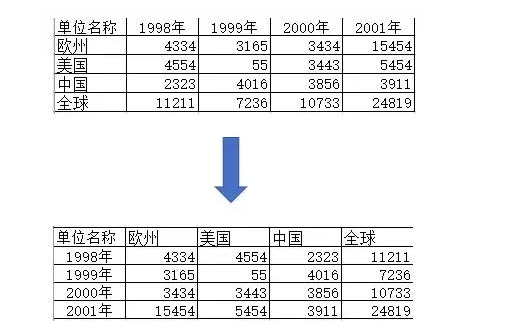
选择需要进行转置的数据,包括所有行或列标签,然后按下Ctrl+C;右键单击要在其中粘贴数据的区域的第一个单元格,然后单击“选择性粘贴”中的“转置”,
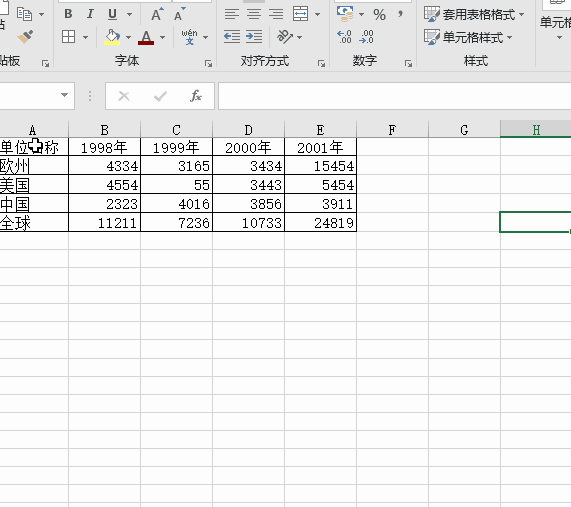
快速换位
拿到一份报表,不是你习惯的行列位置。强迫症犯了,非得调整下才舒服怎么办?拖动一下即可换位哦!
选中待调整列,将光标移至该列左右任意一侧边缘,等待光标呈四向箭头形状,按下Shift键不放,拖动鼠标至目标位置后松开即可。
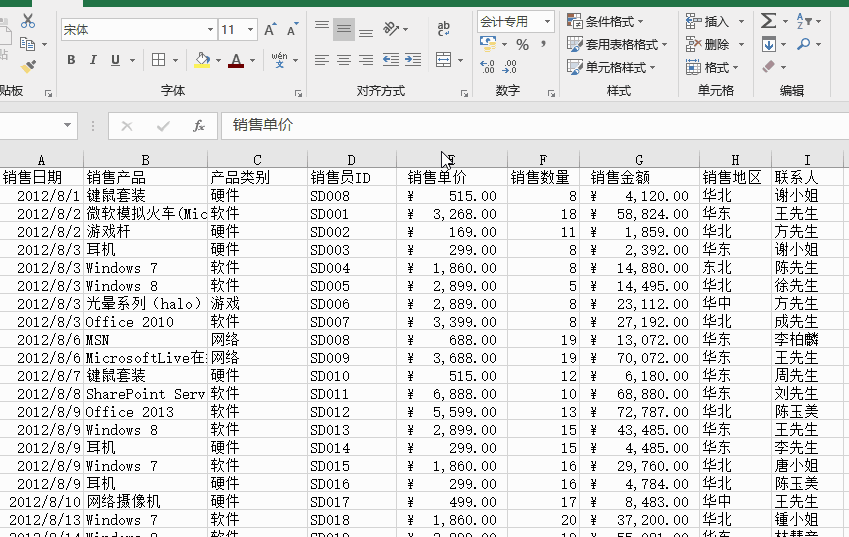
行的换位也是一样的操作。
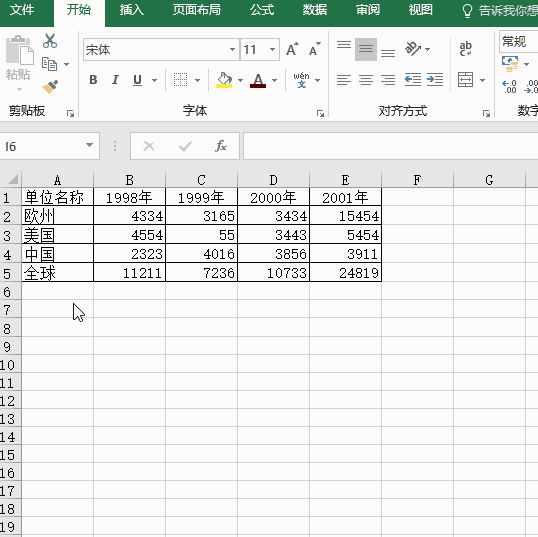
以上就是在Excel中快速调换行列位置的具体操作,希望可以帮助到大家。
关于《在Excel中快速调换行列位置的具体操作》相关问题的解答傲蓉小编就为大家介绍到这里了。如需了解其他软件使用问题,请持续关注国旅手游网软件教程栏目。
版权声明:本文内容由互联网用户自发贡献,该文观点仅代表作者本人。本站仅提供信息存储空间服务,不拥有所有权,不承担相关法律责任。如果发现本站有涉嫌抄袭侵权/违法违规的内容,欢迎发送邮件至【1047436850@qq.com】举报,并提供相关证据及涉嫌侵权链接,一经查实,本站将在14个工作日内删除涉嫌侵权内容。
本文标题:【在excel中快速调换行列位置的具体操作步骤[在excel中快速调换行列位置的具体操作方法]】
本文链接:http://www.citshb.com/class283155.html
